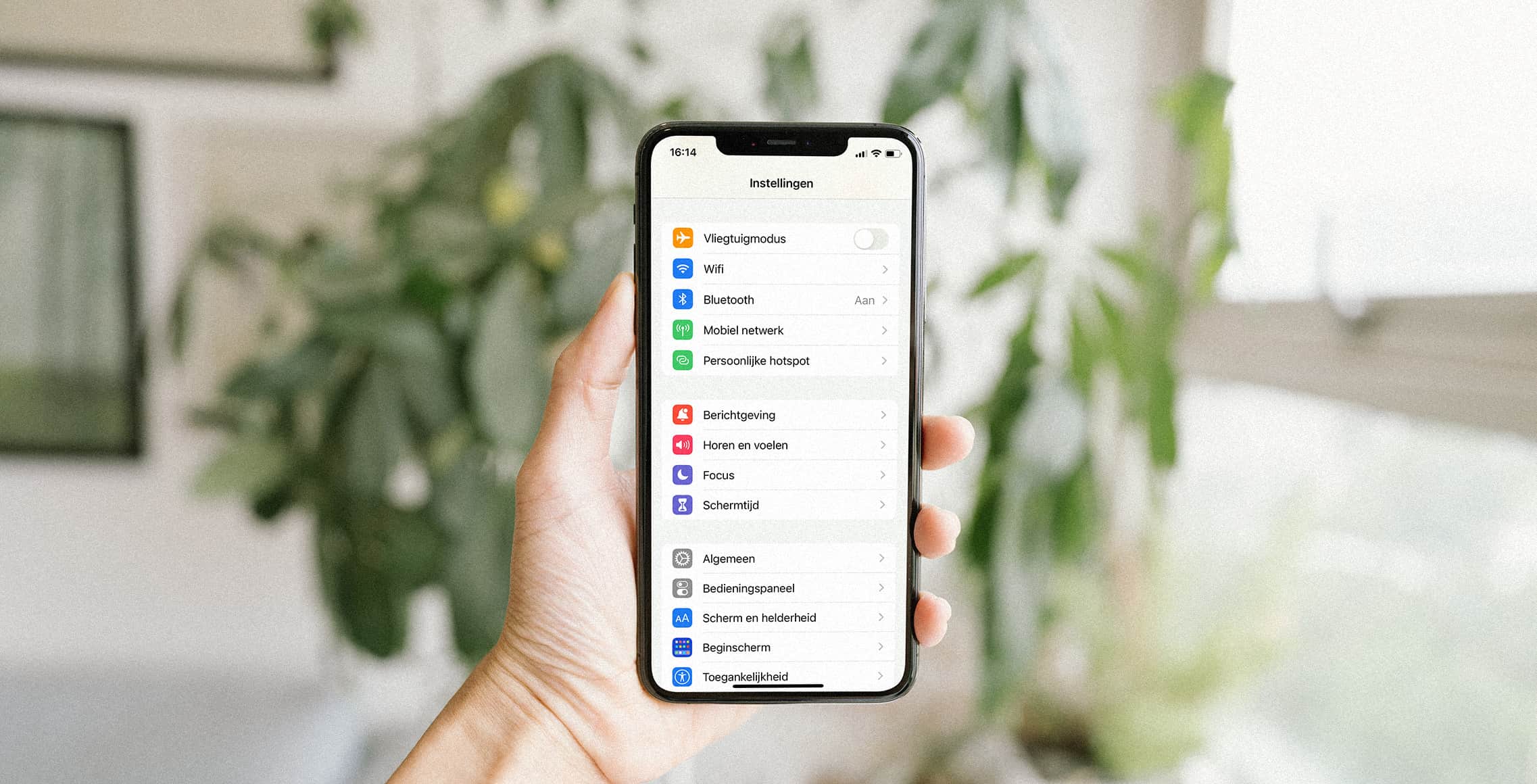Op zowel een iPhone als Android telefoon kun je allerlei instellingen aanpassen. Om data te besparen voor je internetbundel, maar ook om meer controle te hebben over je privacy. In dit blog neem ik de handigste instellingen met je door.
3 instellingen op je iPhone om data te besparen
Ik geef je drie instellingen om meer data te besparen op je iPhone. Zo bespaar je MB’s en kun je misschien wel een lagere bundel kiezen.
Databesparingsmodus inschakelen
Via de ‘Databesparingsmodus’ kun je snel data besparen op je iPhone 12 of een andere Apple telefoon. Hiermee gebruiken apps geen data als ze op de achtergrond nog aanstaan. Zo ontvang je bijvoorbeeld geen mailtjes als je de mail app niet opent en downloaden apps niets meer automatisch. Jij bepaalt zelf wanneer een app data verbruikt. Wel zo handig!
Zo stel je ‘Databesparingsmodus’ in op een iPhone:
- Open de ‘Instellingen’ app.
- Tik op ‘Mobiel netwerk’.
- Kies voor ‘Opties mobiele data’.
- Schuif de slider naar rechts bij ‘Databesparingsmodus’.
- Je hebt nu een goede stap gezet qua gegevensbesparing voor je iPhone.
Wifi-assistentie uitschakelen
Je iPhone heeft een ingebouwde wifi-assistentie. Wanneer het wifi-signaal niet zo sterk is, schakelt je telefoon dankzij deze functie over op het mobiele netwerk. Zo kun je snel blijven internetten. Het nadeel is dat je dan, zonder je het door hebt, data uit je internetbundel verbruikt. Dit kun je voorkomen.
Zo zet je ‘Wifi-assistentie’ uit op een iPhone:
- Open de ‘Instellingen’ app.
- Tik op ‘Mobiel netwerk’.
- Scrol naar beneden tot de optie ‘Wifi-assistentie’.
- Schuif de slider naar links bij ‘Wifi-assistentie’ om deze functie uit te schakelen.
Je telefoon gaat nu niet automatisch over op mobiele data als je wifi-signaal beperkt is. Ideaal voor de gegevensbesparing op je iPhone.
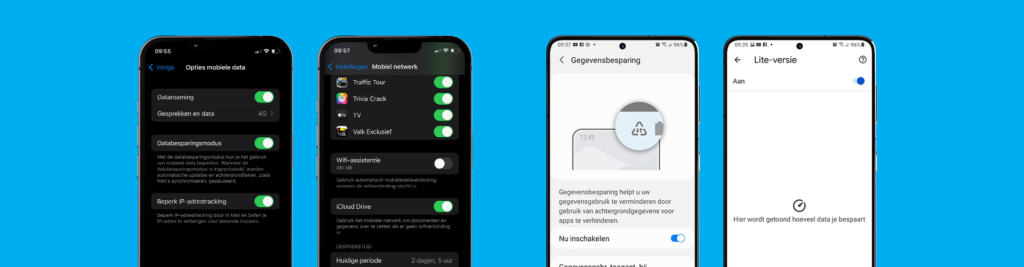
Mobiel internet voor sommige apps uitzetten
Je kunt instellen dat sommige apps nooit mobiel internet mogen gebruiken. Zo bespaar je weer wat MB’s data. Ze verbruiken dan alleen data als je bent verbonden met wifi.
Zo zet je mobiel internet voor een app uit op een iPhone:
- Open de ‘Instellingen’ app.
- Tik op ‘Mobiel netwerk’.
- Scrol naar beneden tot je alle apps ziet.
- Je ziet hier precies hoeveel data de apps hebben verbruikt.
- Schuif de slider naar links bij een app om mobiel internet hiervoor uit te zetten.
- Ook dit is een dikke plus voor de gegevensbesparing op je iOS telefoon.
3 instellingen op je Android telefoon om data te besparen
Ook op Android telefoons, zoals een Samsung of OPPO, kun je data besparen met een paar simpele instellingen. Bekijk hieronder wat je kunt doen.
Databesparingsmodus inschakelen
Net als bij iPhone modellen hebben Android telefoons een databesparingsmodus. Zo verbruiken apps geen mobiele data meer op de achtergrond.
Zo zet je de databesparingsmodus aan op Android telefoons:
- Open het instellingenmenu.
- Tik op ‘Netwerk en internet’.
- Kies voor ‘Databesparing’.
- Schakel nu databesparing in.
- De gegevensbesparing op je Android telefoon gaat nu van start.
Hier kun je ook je maximale dataverbruik per maand instellen. Ook kun je de verbinding met het mobiele netwerk automatisch stoppen als de ingestelde maximum aan dataverbruik is bereikt. Handig om buiten-de-bundelkosten te voorkomen.
Data besparen tijdens het browsen
Chrome is een van de populairste browsers voor telefoons. Die kun je omtoveren tot een Lite-versie. Hierin comprimeert en optimaliseert de browser data voor hij het naar je stuurt. Zo internet je iets minder snel, maar bespaar je mooi wél wat data.
Zo stel je het in:
- Open Google Chrome app.
- Druk op de drie puntjes.
- Tik op ‘Instellingen’.
- Scrol naar ‘Geavanceerd’.
- Kies voor ‘Lite-versie’.
- Hier schuif je de slider naar rechts.
- Je gebruikt nu de Lite-versie en zo verbruik je minder mobiele data. Let wel op: deze functie is alleen beschikbaar op Android telefoons. Kortom: ideaal voor de gegevensbesparing op je Samsung, of andere telefoon van Android.
Geen mobiele data gebruiken voor draaiende apps op de achtergrond
Veel apps die je niet gebruikt, verbruiken toch data. Bijvoorbeeld om mails of appjes te ontvangen. Of om updates te downloaden. Op Android telefoons kun je instellen dat apps niet meer op de achtergrond data verbruiken.
Dit pak je als volgt aan:
- Ga naar het instellingenmenu.
- Kies voor ‘Dataverbruik’.
- Tik op een app.
- Scrol naar beneden en klik voor de gekozen app op ‘Beperk dataverbruik op achtergrond’.
- Dit betekent dat de app nu alleen mobiele data gebruikt als je ’m opent. Niet op een ander moment. Wel zo fijn voor de gegevensbesparing van je Android telefoon!
Instellingen op je iPhone voor je privacy
Ook je privacy is belangrijk. Ik heb een paar instellingen voor op je iPhone die je meer controle geven over je privacy.
Volgverzoeken van apps uitschakelen
Sommige apps vragen om je activiteit te volgen in andere apps en websites. Zo krijgen ze meer informatie over je telefoongedrag. Als je wil, kun je dit uitzetten.
Zo wijs je trackingsverzoeken van apps op je iPhone af:
- Ga naar de ‘Instellingen’ app.
- Kies voor ‘Privacy’.
- Tik vervolgens op ‘Tracking’.
- Schuif hier de slider naar links bij ‘Sta trackingsverzoeken van apps toe’.
- Je hebt dit nu uitgeschakeld.
- Zo heb je je privacy op je iPhone verbeterd.
App-toestemmingen inzien en intrekken
Nog een tip voor meer privacy: de app-toestemmingen inzien en intrekken. Apps hebben soms toegang tot veel gegevens over jou en je telefoon. Met een handige instelling zie je precies waarvoor je welke app toestemming hebt gegeven. Dit kun je dan makkelijk intrekken.
Zo bekijk je app-toestemmingen en trek je ze in op je iPhone:
- Ga naar de ‘Instellingen’ app.
- Scrol naar de apps en tik er een aan.
- Je ziet nu precies waar deze app toegang tot heeft. Bijvoorbeeld je microfoon, je foto’s en spraakherkenning.
- Wil je dat niet? Schuif dan de slider naar links bij de functie waartoe je de app toegang wil verbieden.
Privacyrapport checken
Je kunt je iPhone makkelijk een privacyrapport laten opmaken. Zo zie je in één oogopslag alle activiteiten van apps. Bijvoorbeeld hoe vaak ze de afgelopen zeven dagen je locatie, foto’s, camera, microfoon en contacten inzagen. Goed om bewust te worden van wat apps zoal doen.
- Ga naar de ‘Instellingen’ app.
- Kies voor ‘Privacy’.
- Druk op ‘Rapport over privacy van apps’.
- Je iPhone houdt vanaf nu bij welke functies apps van je telefoon gebruiken.
Privacyinstellingen op je Android telefoon
Heb je een Android telefoon, zoals een OPPO Find X5 Lite? Dan is er ook veel mogelijk om meer controle te krijgen over je privacy.
App-toestemmingen inzien en intrekken
Bekijk al je app-toestemmingen en pas ze aan naar je voorkeuren. Jij bepaalt tot welke andere functies de app toegang heeft. Zo doe je dat:
- Ga naar het instellingenmenu.
- Kies voor ‘Apps en meldingen’.
- Tik op ‘Rechtenbeheer’.
- Schakel hier de toegang uit voor bepaalde apps op je telefoon. Zo geef je apps geen toestemming om informatie te gebruiken uit de geselecteerde apps. Goed voor de privacy van je Android telefoon.
Gepersonaliseerde ads een halt toeroepen
Android apps kunnen een advertentie-ID uitlezen dat aan je apparaat is gekoppeld. Dit is een unieke code waarmee advertentiesystemen je gedrag in apps voortdurend volgen. Het goede nieuws? Je kunt deze reclametracking ook uitschakelen. Dat doe je zo:
- Ga naar het instellingenmenu.
- Tik op ‘Google’.
- Tik op ‘Advertenties’.
- Kies voor ‘Advertentie-ID resetten’.
- Tik op ‘OK’.
- Schuif de slider bij ‘Afmelden voor personalisatie van advertenties’ naar rechts. Zo verbeter je de privacy op je Android telefoon.
Laat Android je locatie niet meer automatisch volgen
Dit vind ik ook een goede verbetering qua privacy: ervoor zorgen dat Android niet automatisch je locatie volgt. Hoe je dit uitzet? Zo:
- Ga naar het instellingenmenu.
- Kies voor ‘Locatie’.
- Ga naar ‘App-machtigingen’.
- Bepaal hier per app of ze je locatie mogen volgen.
Bewust van je data en privacy
Elke stap naar meer privacy is een goede. En dat geldt ook voor minder dataverbruik. Daarom is het slim om te kijken hoe je minder MB’s verbruikt en meer controle over je privacy krijgt op Instagram en WhatsApp. Elk beetje helpt!